Schnell und einfach losenlegen: Mit diesen Grundeinstellungen ist ProSaldo.net auf dich und dein Unternehmen angepasst.
Schritt 1: Betrieb anlegen und Einstellungen treffen
Gehe auf „Einstellungen“ – „Eigene Betriebe“:
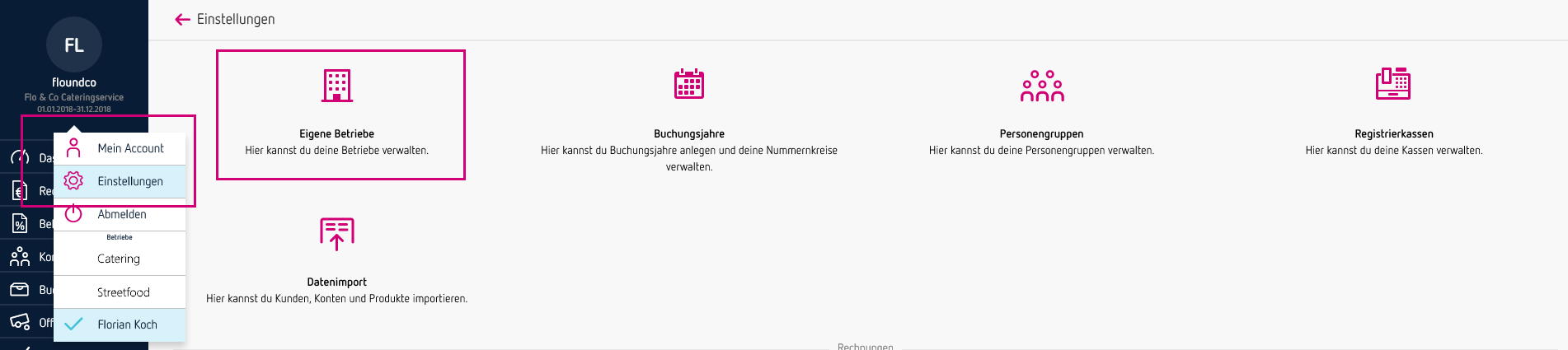
Dann wählst du rechts oben „Betrieb anlegen“ und füllst alle Daten aus.
Wichtig ist hier, dass du die richtige Buchhaltungsform auswählst, die du benötigst: Einnahmen-Ausgaben-Rechnung oder doppelte Buchhaltung. Alle Daten, die du hier ausfüllst, sind für verschiedene Stellen im Programm wichtig, zB die Stammdaten für die Rechnung oder aber auch die Kontodaten.
Die Angaben zu Finanzamt und Steuernummer benötigt das System für die Umsatzsteuervoranmeldung.
ACHTUNG: Wähle zuerst das Finanzamt aus und gib dann deine Steuernummer OHNE die ersten beiden Zahlen ein.
zB. deine Steuernummer lautet 01 123/4567. „01“ steht für das Finanzamt 01, welches du als erstes ausgewählen musst, die restlichen sieben Zahlen „123/4567“ sind deine Steuernummer.
Solltest du eine steuerliche Vertretung (also einen Steuerberater) haben, kannst du diese Angaben auch hier erfassen.
Schritt 2: Buchungsjahr anlegen
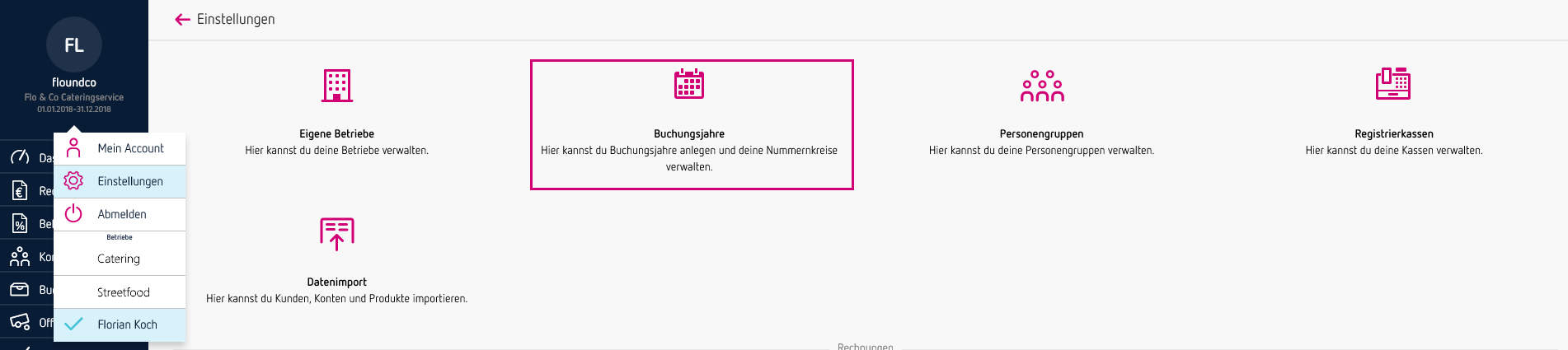
Wenn du einen Betrieb anlegst, wird automatisch ein Buchungsjahr angelegt – Jänner bis Dezember des aktuellen Jahrs.
Mit einem Klick auf das Jahr öffnen sich die Einstellungen. Hier kannst du die Nummernkreise einstellen. In diesen bestimmst du, mit welcher Nummer dein Angebot, Auftrag, Rechnung und Lieferschein beginnt.
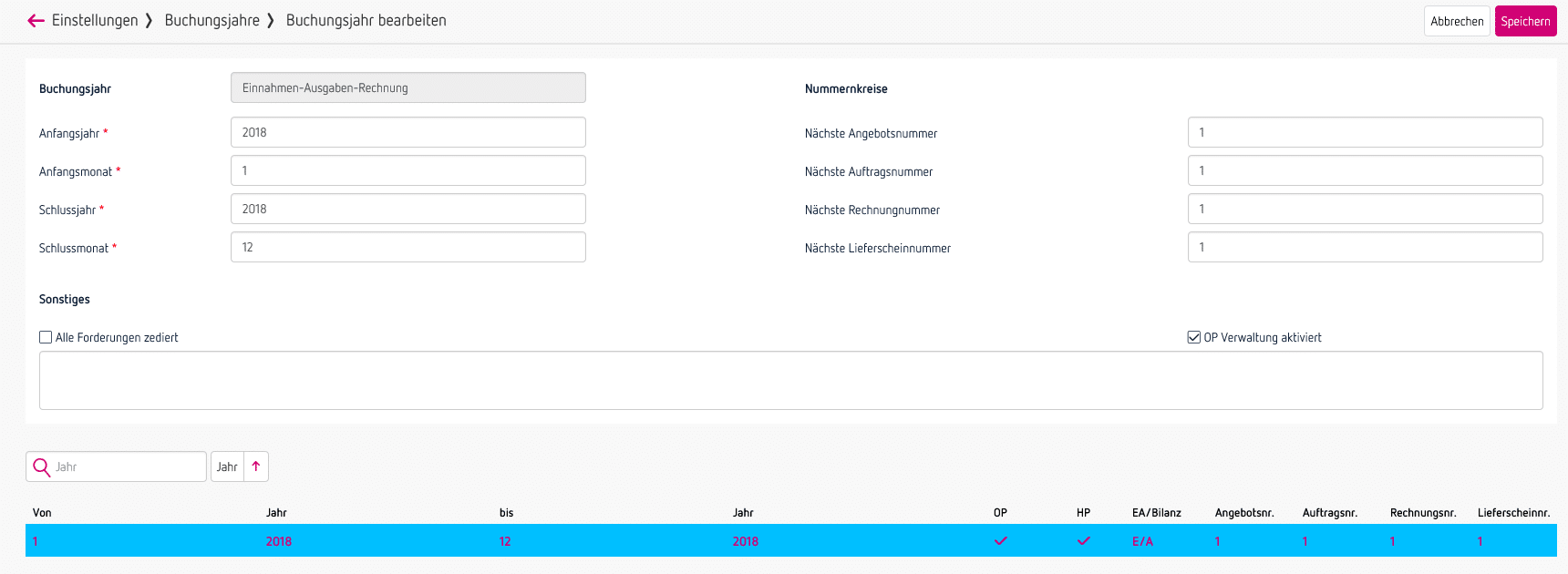
Hier kannst du auch weitere Jahre hinzufügen und auch zwischen diesen wechseln, indem du auf die drei Punkte klickst und „zum aktuellen Buchungsjahr machen“ auswählst.
Du kannst einzelne Buchungsjahre natürlich auch löschen. Auch das findest du hier.
ACHTUNG: Beachte hierbei bitte, dass ein gelöschtes Buchungsjahr wirklich gelöscht ist. Auch wir haben keine Möglichkeit, dieses für dich wiederherzustellen.
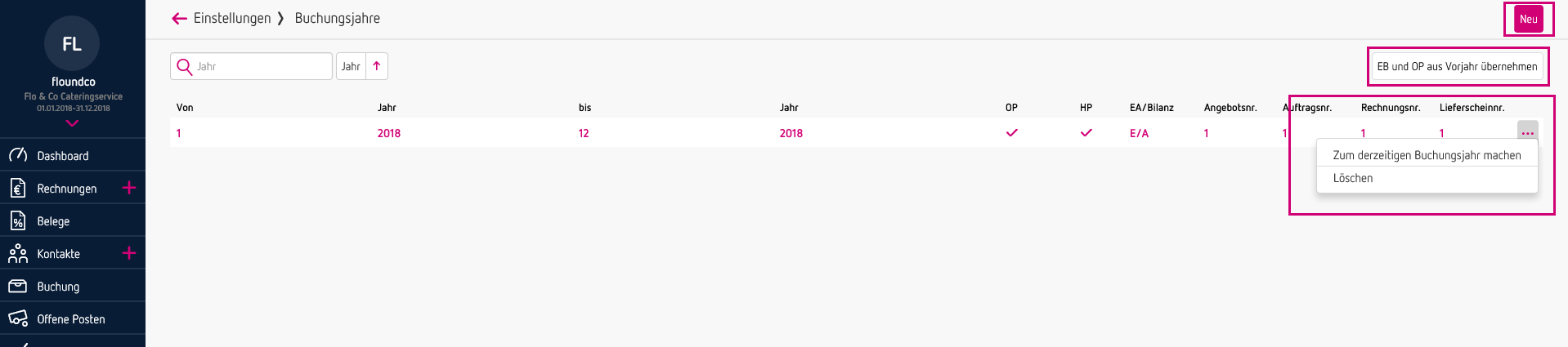
Wenn du nach Ablauf des ersten Buchungsjahres das nächste Buchungsjahr anlegen möchtest, findest du das auch in diesem Bereich. Zusätzlich kannst du dann hier die Eröffnungsbuchungen und offenen Posten aus dem Vorjahr übernehmen. Somit ersparst du dir das händische Buchen.
Schritt 3: Produkte, Kunden und Konten importieren
Damit du gleich loslegen kannst, empfehlen wir dir, deine Produkte und Kunden zu importieren. Solltest du vom Steuerberater auch schon eigene Buchungskonten haben, dann kannst du diese natürlich auch importieren. Wie das geht, erklären wir dir im Blogartikel zum Datenimport.
Schritt 4: Kundennummer vergeben
Möchtest du selbst Kundennummern vergeben oder willst, das ProSaldo.net bei einer bestimmten Nummer zu zählen beginnt, dann kannst du dies hier einstellen: „Kontakte“ – „Mehr“ – „Optionen“.


Das waren die ersten Schritte in ProSaldo.net. Nun bist du startklar und kannst loslegen: Unter „Rechnungen“ kannst du deine erste Rechnung schreiben, unter „Buchung“ beginnst du mit deiner Buchhaltung.
